
Садржај
- фазе
- 1. метод Користите Ацробат Про на ПЦ-у или Мац-у
- 2. метод Коришћење Гоогле-а
- Метода 3 Преглед на Мацинтосх-у
- Метода 4 Коришћење СмаллПДФ мрежног алата
- 5. метод Коришћење ЦутеПДФ Вритер-а
- 6. метод Коришћење ПДФсам-а
Понекад не морате да вратите цео документ или је превелик да би стао на ваш УСБ кључ. Можда постоји само пола туцета страница, а најбоље је учинити их снимити у засебну датотеку. Оставите по страни ову велику ПДФ датотеку да бисте створили лакши и практичнији!
фазе
1. метод Користите Ацробат Про на ПЦ-у или Мац-у
- Покрените Адобе Про. Отворите документ који садржи странице за издвајање.
-

Кликните на картицу Странице. Налази се на левој страни прозора Адобе документа. сличице појављују се на левој страни и приказују сличице страница документа. -
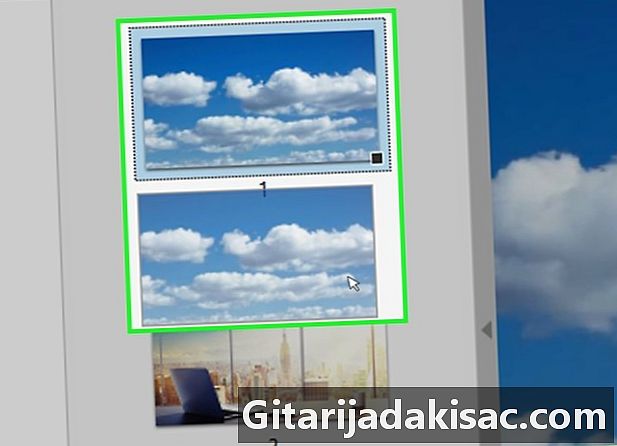
Наручите странице. На плочи сличице страница, померите минијатуре страница за издвајање за које се појављују једна иза друге.- На пример, ако желите да извучете прву и трећу страницу документа, повуците минијатуру треће слике према горе док се не појави плава трака изнад минијатуре друге странице. Плава трака означава нову позицију треће странице по објављивању.
- Отпустите сличицу тако да се прва и трећа страница прате једна за другом. Страница коју сте преместили сада је на другом положају документа.
-
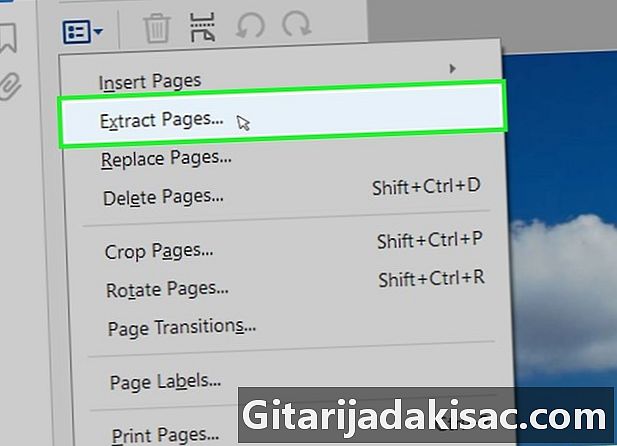
У менију документ, кликните на икону странице. Затим изаберите Ектрацт. Такође можете да кликнете десним тастером миша на било коју од одабраних страница да бисте добили исти мени.- Дијалог бок Странице су извучене ће показати.
-
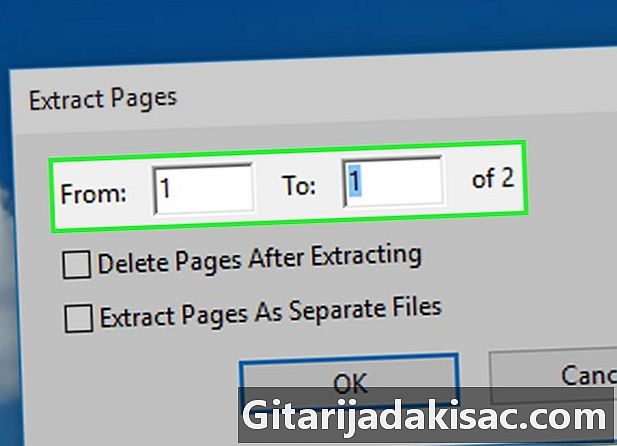
Подесите интервал странице. Ако је распон страница дат у дијалошком оквиру погрешан, унесите тачан интервал за странице које желите да преузмете. -
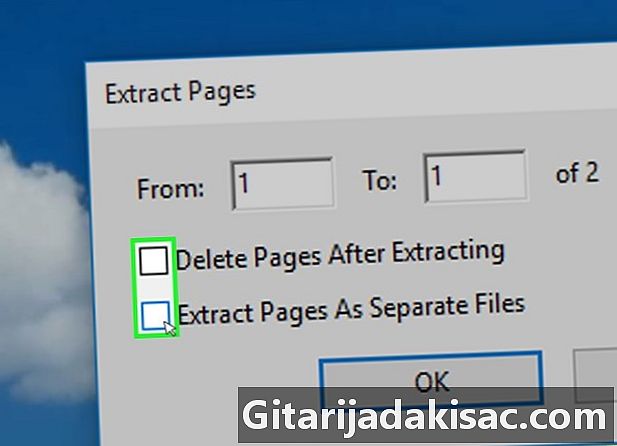
Прилагодите своја подешавања. Да бисте избрисали странице извучене из оригиналног документа, потврдите оквир Избришите странице након екстракције.- Кликните на Издвојите странице као засебну датотеку да креирате нову датотеку за сваку издвојену страницу. Оставите ову опцију без контроле ако желите да све извучене странице задржите у једној датотеци.
-
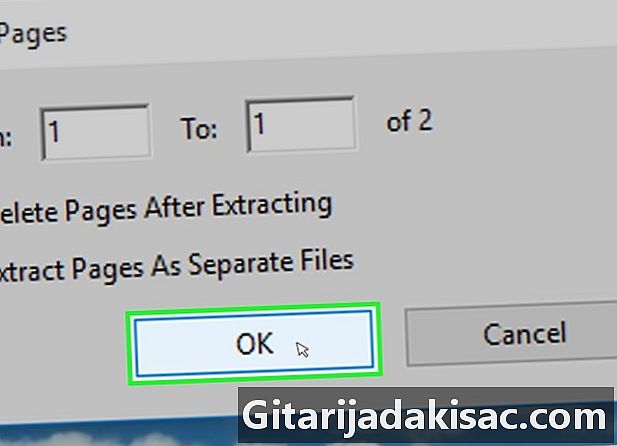
Кликните на у реду. Адобе издваја наведене странице у новом ПДФ документу. -
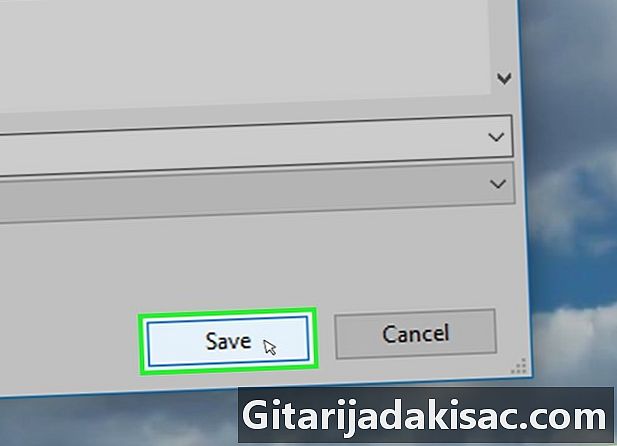
Сачувајте и затворите нови документ. Можете да промените име и локацију пре него што се вратите у оригинални документ. изабрати запис да се аутоматски сачува у ПДФ или Сачувај као ... да изаберете са листе опција, укључујући ПДФ, ПНГ, ЈПЕГ, Ворд Доцумент и многе друге. -
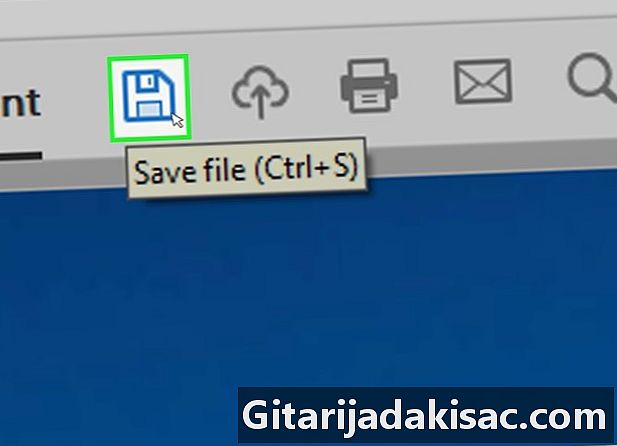
Очистите оригинални документ. Ако одлучите да не бришете странице извучене из оригиналног документа и желите да пронађете почетни редослед страница, кликните на повратак у менију Датотека. У супротном, сачувајте уређену ПДФ датотеку као што би то обично требали.
2. метод Коришћење Гоогле-а
-
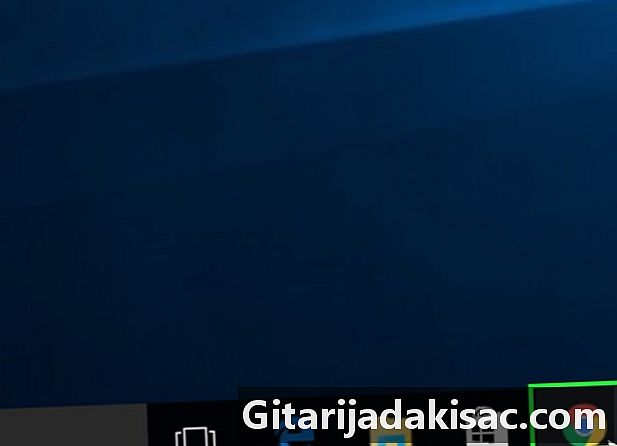
Покрените прегледач Гоогле Цхроме. -

Пронађите датотеку која вас занима. Притисните Цтрл + О. Отвориће се дијалошки оквир у којем можете потражити датотеку која садржи странице које желите издвојити. -
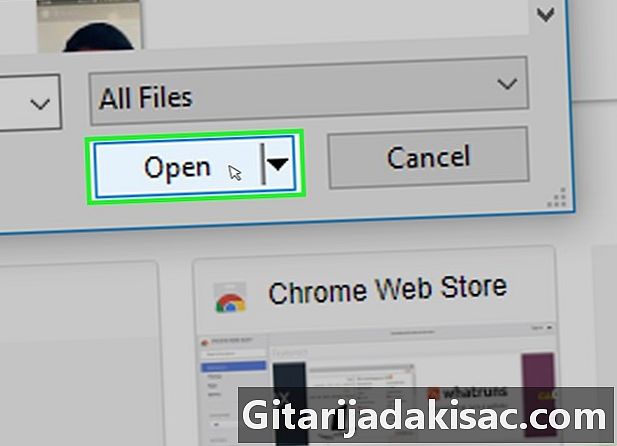
Отворите датотеку. Када се датотека нађе, кликните на отворен. -
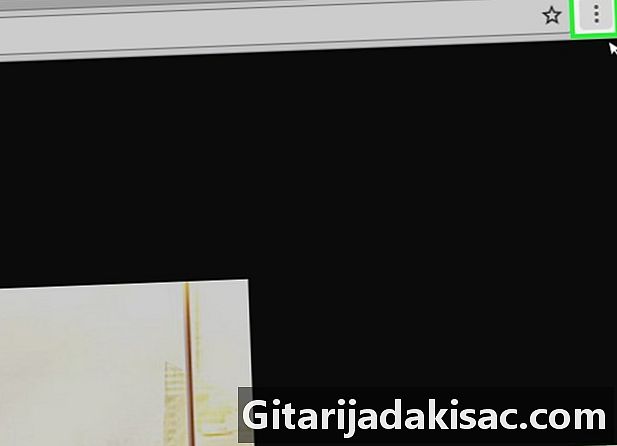
Кликните на 3 бара. Отворена датотека, кликните на мени који се налази горе десно, симболизује га 3 црне траке. -
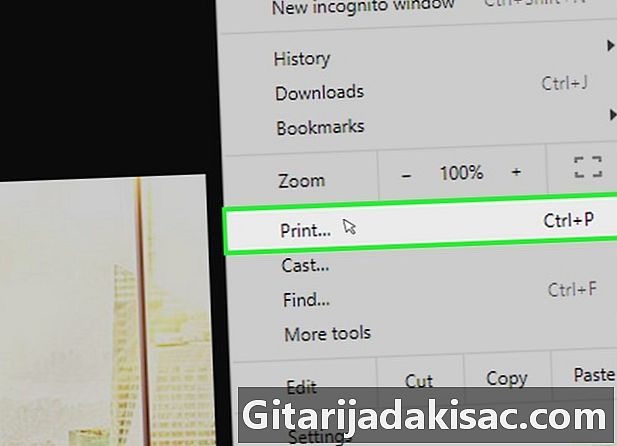
Изаберите опцију принт. -
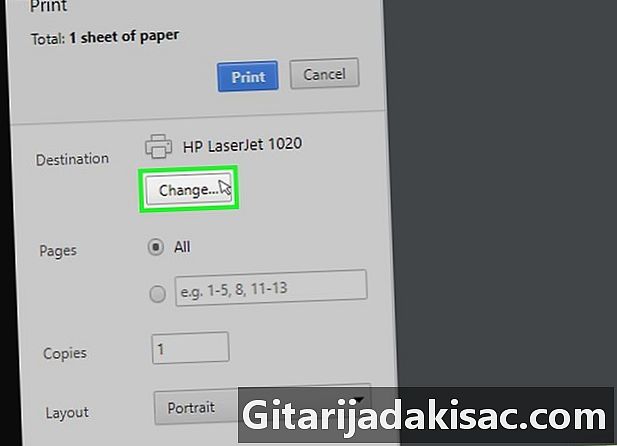
Изаберите одредиште. Притисните промена (поред дестинација). -
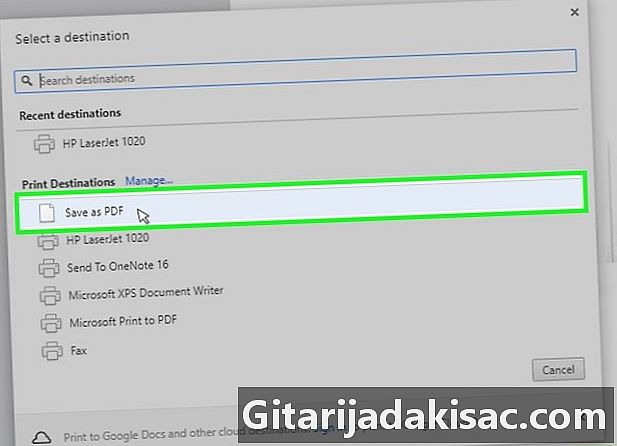
Изаберите опцију Сачувај као ПДФ. -
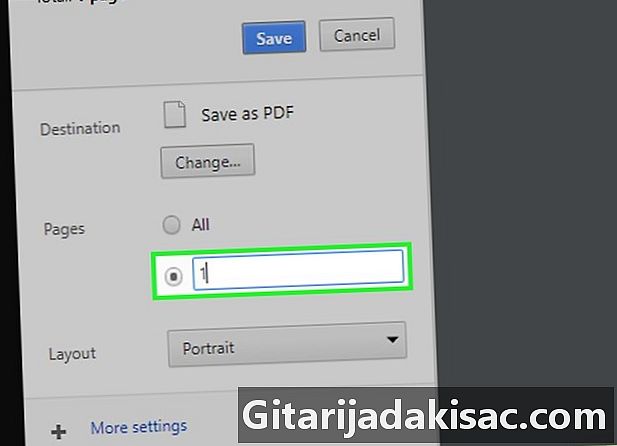
Подесите број страница. Изаберите дугме поред све да бисте дефинисали странице које вас се тичу. -
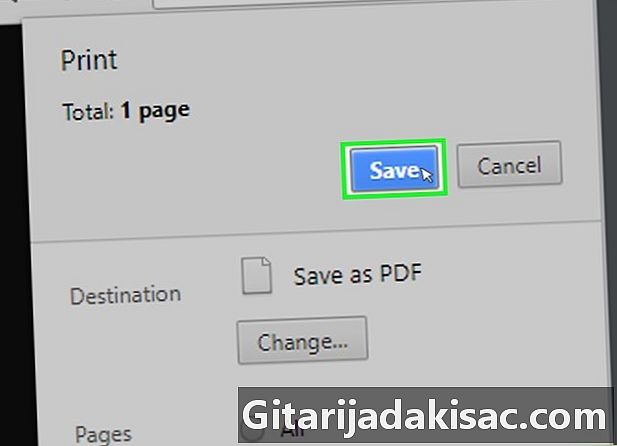
Кликните на Саве. -
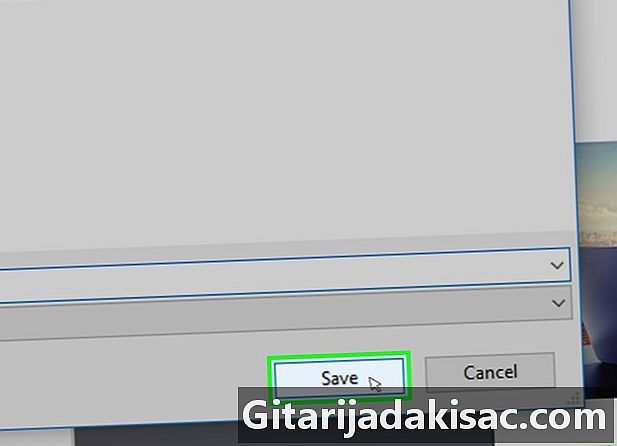
Дајте назив својој датотеци. Отвориће се дијалошки оквир и морат ћете дати име новој датотеци коју ћете сачувати. Кликните поново на Саве.
Метода 3 Преглед на Мацинтосх-у
-
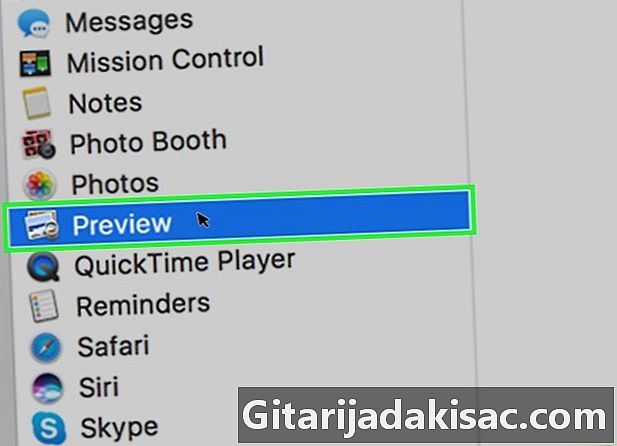
Покрените преглед. Отворите документ који садржи странице које желите издвојити, а затим кликните на дугме минијатура на врху прозора. Појавиће се окно сличица које приказује странице документа. -
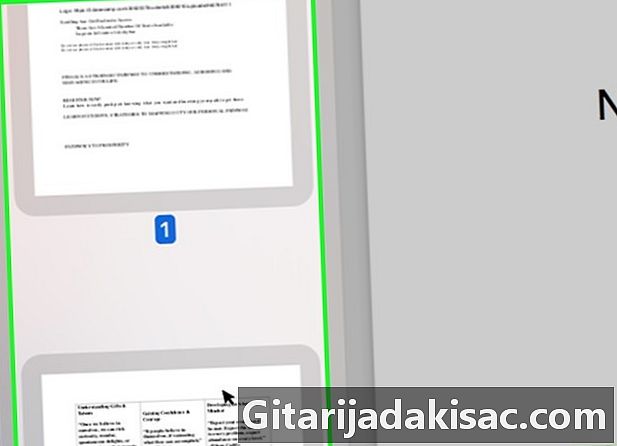
Распоредите своје странице. Ако желите да издвојите странице које не прате једна другу у једну датотеку, превуците их једну по једну, следећи редослед којим желите да се појаве у новом документу. По жељи, можете да притиснете тастер Схифт да истовремено одаберете све жељене странице. -
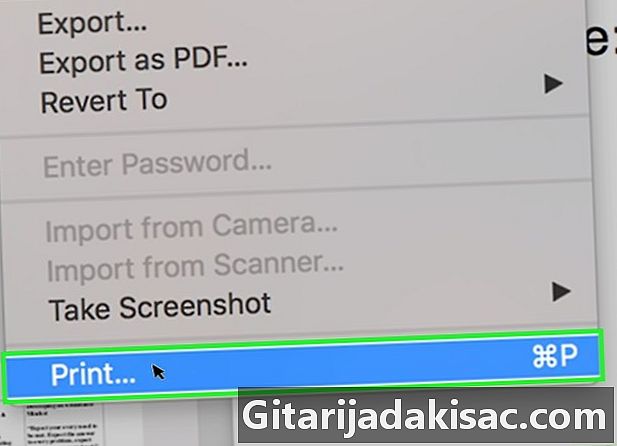
У менију фајл, одаберите принт. У дијалошки оквир унесите интервал који одговара страницама које желите да одштампате. Ако сте већ одабрали странице које желите да одштампате, једноставно одаберите Изабране странице у бару са стране. -
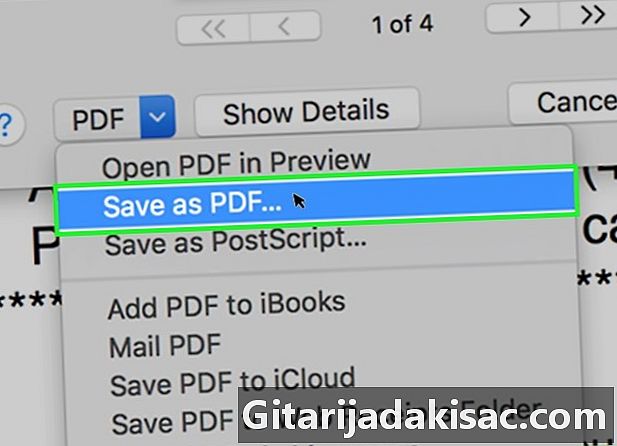
Штампање у ПДФ формату. У доњем левом делу дијалошког оквира кликните на дугме пдф, а затим изаберите Сачувај као ПДФ. -

Дајте назив својој датотеци. Претражите истраживач до локације на којој желите да сачувате датотеку, дајте јој име и сачувајте. Готово је!
Метода 4 Коришћење СмаллПДФ мрежног алата
-
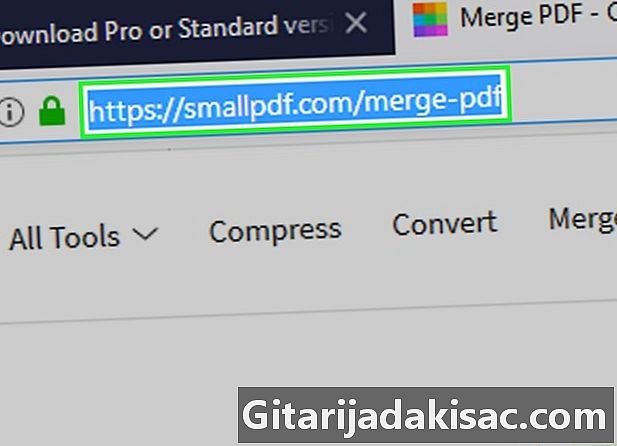
Посетите веб страницу Смаллпдф.нет. Користите свој омиљени претраживач да бисте посетили хттп://мерге.смаллпдф.цом. -
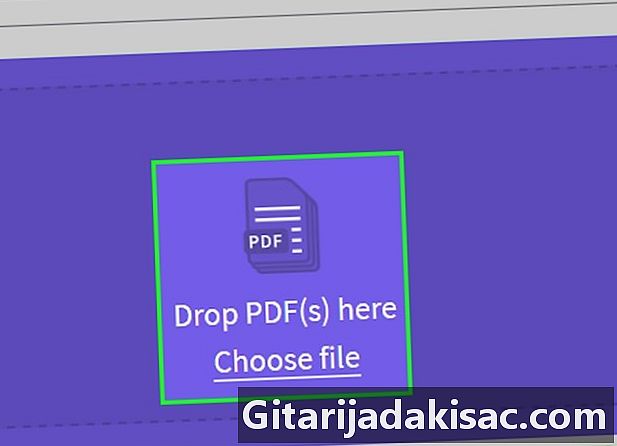
Одаберите документе из којих желите издвојити странице. Повуците своју ПДФ датотеку (или више ПДФ датотека) у предвиђени простор. -
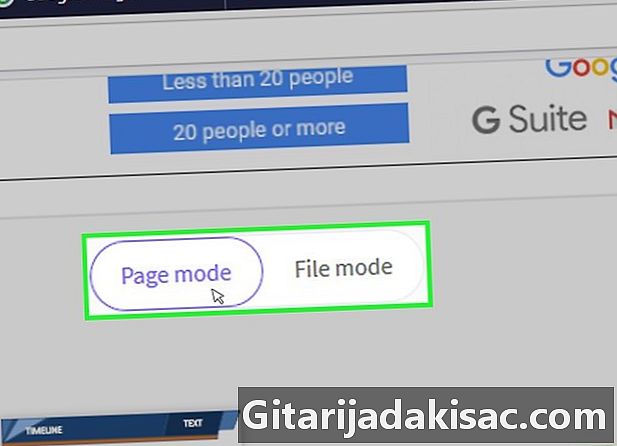
Уредите датотеке и преуредите редослед страница. Хајде Режим странице на сајту. Тада ћете странице моћи да видите одвојено. У области испод слике налази се на десној страни број документа (померите курсор преко броја да бисте видели наслов), а на левој страни број странице. Сада можете да уредите редослед страница, изаберите странице за издвајање и обришите остале кликом на симбол Кс у углу слике. -
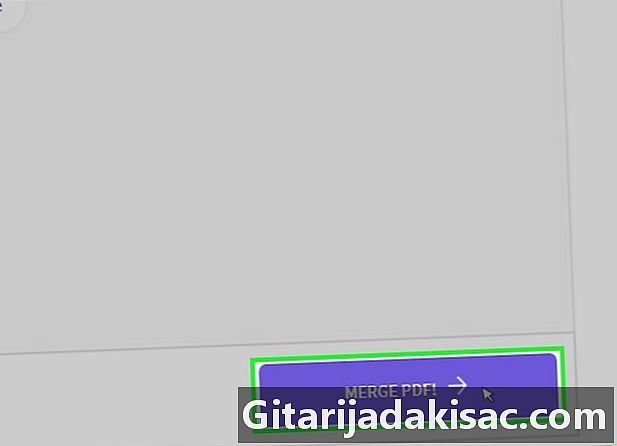
Направите свој ПДФ. Када завршите и учитавање је завршено, коначни ПДФ можете да креирате кликом на дугме испод подручја за приказ. Нова ПДФ датотека биће креирана и аутоматски преузета. Можете га пронаћи у мапи Преузимања вашег прегледача.
5. метод Коришћење ЦутеПДФ Вритер-а
-
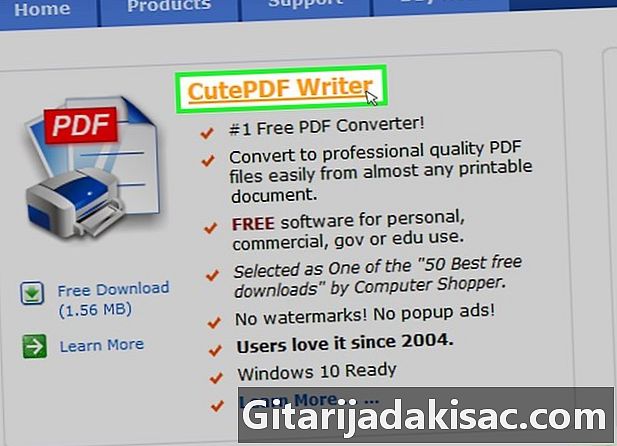
Отворите веб локацију ЦутеПДФ. Изаберите ЦутеПДФ Вритер. Бићете усмерени на страницу за преузимање. ЦутеПДФ Вритер је бесплатан програм. -
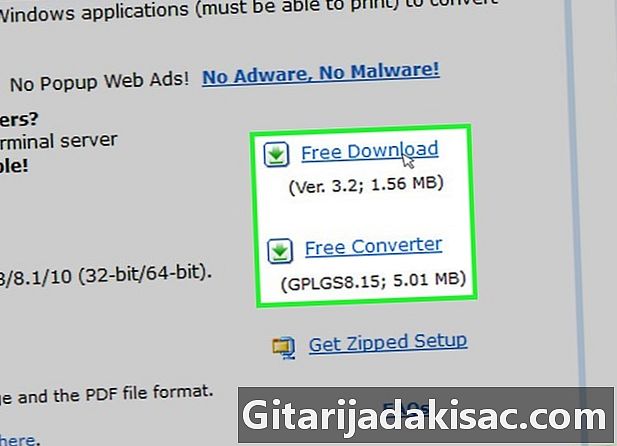
Преузмите потребне датотеке. Морат ћете преузети инсталацијску датотеку ЦутеПДФ, као и Гхостсцрипт ГПЛ конвертер. На сајту се налазе и линкови за преузимање. -
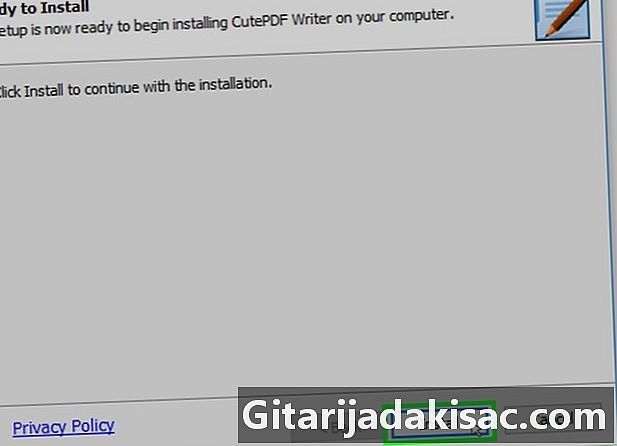
Инсталирајте обе датотеке. Инсталирајте претварач, а затим инсталирајте софтвер ЦутеПДФ. Не инсталира програм који морате отворити, већ виртуелни штампач који можете изабрати из програма у менију Принтерс (Штампачи). -
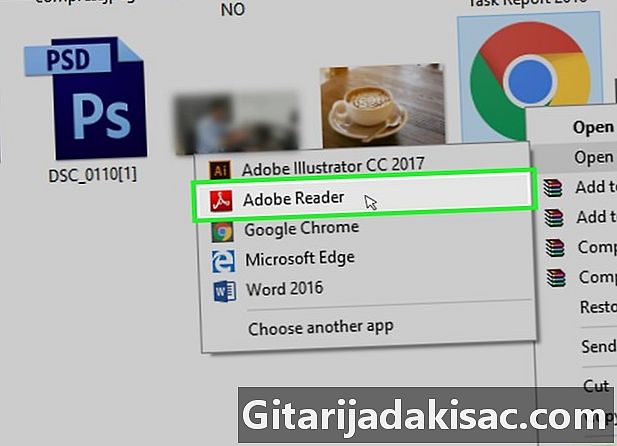
Отворите ПДФ документ који садржи странице за издвајање. Можете га отворити било којим програмом који чита ПДФ-ове. Отворите мени принт и одаберите странице које желите издвојити. Можете да користите одељак Интервал да бисте одабрали више страница. -
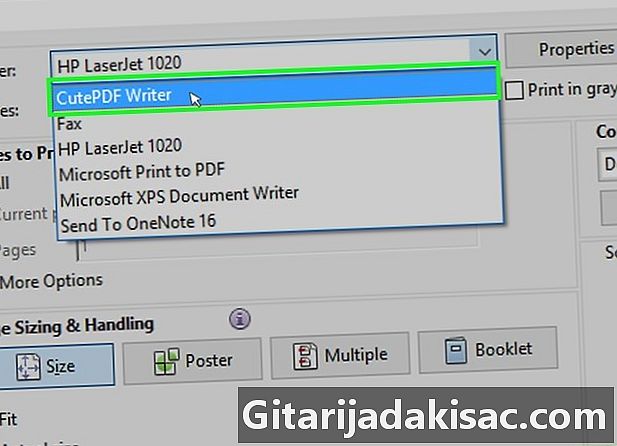
одабрати ЦутеПДФ на листи доступних штампача. Сваки мени за штампање треба да има исту листу доступних штампача. Изаберите ЦутеПДФ, а затим кликните Испиши. -
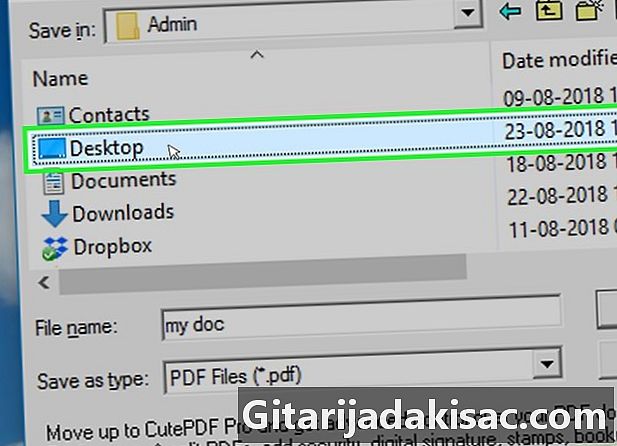
Изаберите локацију на коју желите да сачувате датотеку. Неколико секунди након клика на принтотвориће се прозор и од вас ће тражити да одаберете локацију ПДФ датотеке и дајте јој име. У ствари, ЦутеПДФ не штампа ништа, већ креира нови ПДФ документ са одабраних страница.
6. метод Коришћење ПДФсам-а
-
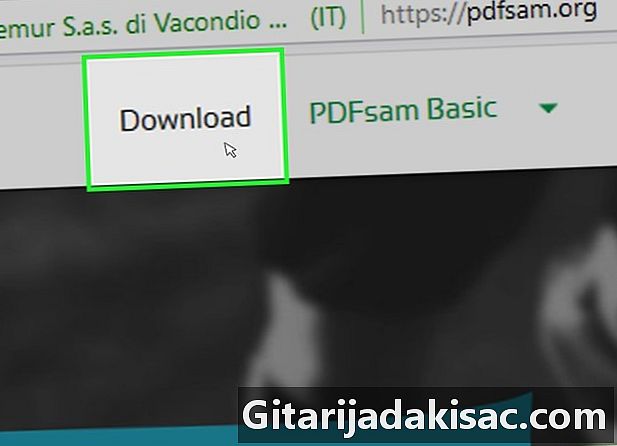
Преузмите ПДФ датотеке веб страница ПДФсам. Посетите службену веб страницу и преузмите одговарајућу верзију ПДФсам-а за ваш оперативни систем. -
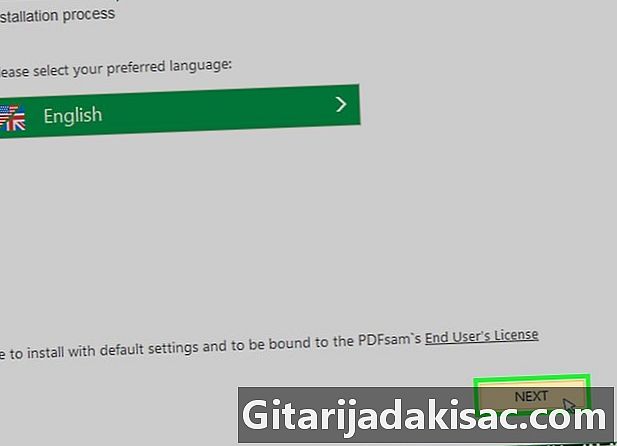
Инсталирајте ПДФсам. Инсталацијска датотека је доступна за Виндовс и Мац рачунаре, а зип датотека се може преузети у било који систем где је инсталирана Јава. -
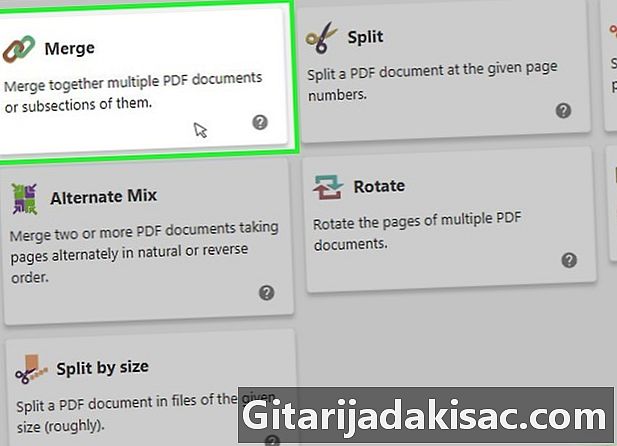
Изаберите модул екстракт / спајање ПДФ-а. Отворите ПДФ датотеке и одаберите модул екстракт / спајање ПДФ-а. -
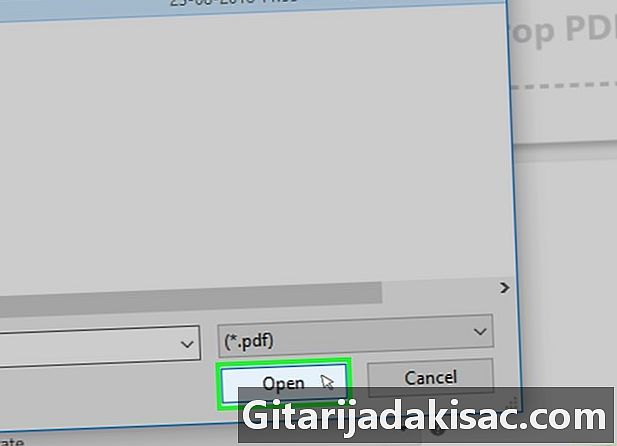
Додајте ПДФ документ који садржи странице за издвајање. Кликните Адд и одаберите ПДФ документ из којег желите издвојити странице користећи ПДФсам. -
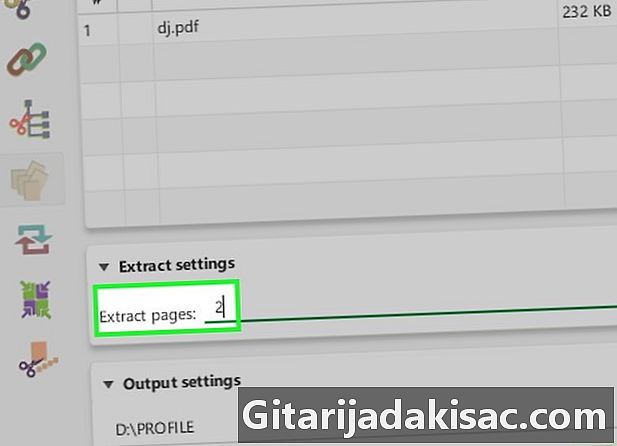
Одаберите бројеве страница које желите издвојити. Двапут кликните на ћелију Избор страница и напишите странице или распоне страница које желите издвојити. Ако напишете неколико, морају бити одвојени зарезима. -
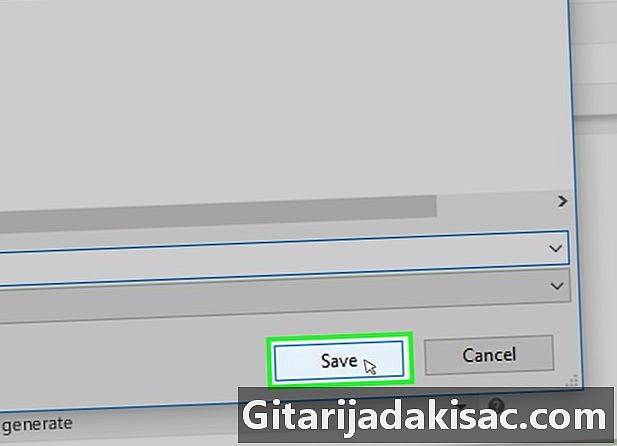
Конфигуришите излазни документ. Конфигуришите име и локацију новог документа. -
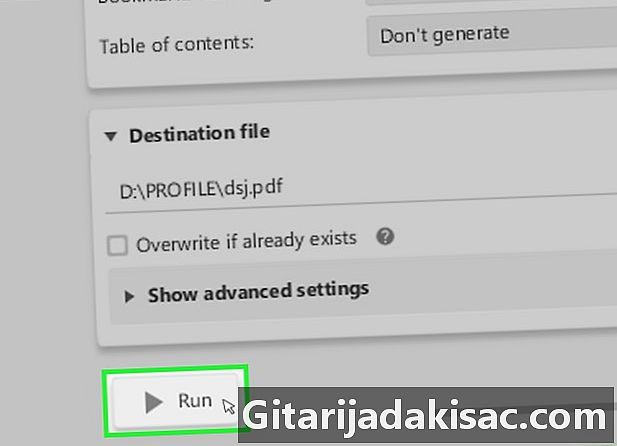
Кликните на лансирање. Један ће вас обавестити о крају процеса вађења.
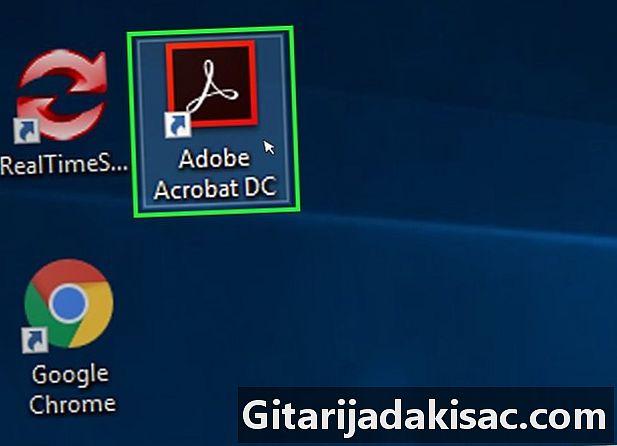
- Ако сигурносне опције не допуштају издвајање страница, горња метода неће радити. Можда ћете моћи решити овај проблем тако што прво отиснете целокупну датотеку у нови ПДФ.
- Апликације Ацробат (Ацробат Реадер и Ацробат Про) забрањују штампање на ПДФ-у. Само Адобат Про дозвољава вађење страница, али Ацробат Реадер не издваја или штампа.